Uma das colagens de fotos mais típicas entre as pessoas, principalmente entre entre os usuários das redes sociais, são as que unem duas fotos, formando apenas uma imagem. Você pode criar colagens com duas fotos para demostrar seu amor a uma pessoa especial, seja seu namorado, cônjuge, amigo, familiar, etc. Para criar uma colagem com duas fotos podemos recorrer a alternativas bem simples e práticas, portanto, neste artigo, irei ensinar como fazer uma montagem utilizando o programa editor de imagem Photoscape, porém, caso você não dispõe deste programa instalado em seu computador e deseja baixar e instalar gratuitamente em seu PC, siga as instruções de download e instalação do Photoscape, caso contrario, recorra as alternativas online.

Criando sua colagem com duas fotos
Para darmos início ao tutorial, abra o Photoscape e clique na opção "Página", pois é nesta opções que teremos várias grades disponíveis para criar a montagem. Navegue entre os modelos e selecione uma grade com apenas dois espaços em branca, para adicionarmos as fotos a compor a montagem.
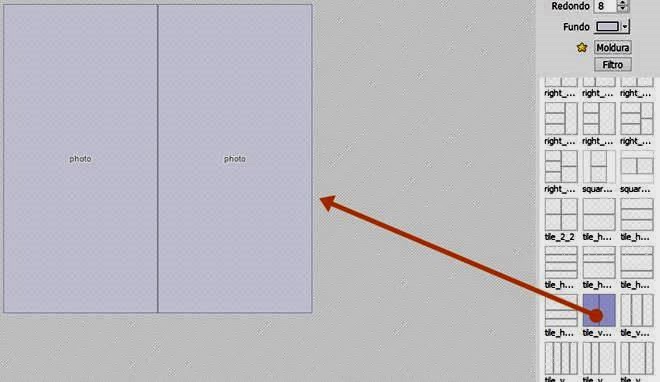
Após selecionar o quadro, o próximo passo é atribuir as fotos para compor nossa colagem, para fazer isso, navegue entre as pastas do computador através do assistente do programa, localizado na parte superior esquerda do Photoscape e, clicando sobre a pasta onde se encontram as fotografias, clique sobre as fotos e arraste para a grade selecionada. Selecione as fotos uma a uma. Confira na imagem abaixo:

Nessa etapa, sua colagem já estará pronta, no entanto, temos vários recursos que nos permitem deixar a nossas fotos com o aspecto mais bonito.
Personalizar sua colagem de fotos
Para personalizarmos nossa colagem de fotos, dispomos de algumas opções bem legais, tais como; opção para aplicar filtros e molduras, ajustar tamanho, regular bordar, selecionar uma cor para o fundo, bem como ajustar o arredondamento dos cantos. Confira a seguir como proceder para fazer isso.
Adicione molduras nas fotos clicando no botão "Moldura", depois clicando no menu suspenso, navegue entre o acervo e selecione aquela que se enquadra melhor com sua colagem, para confirmar, clique em "OK".
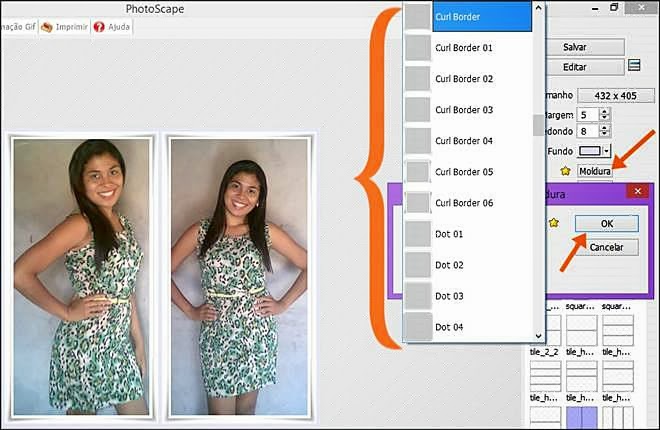
Para ajustar tamanho, clique no respectivo botão e escolha a proporção da sua colagem. Ajuste a largura da margem aumentando ou diminuindo o valor utilizando o teclado numérico ou as setas para cima e para baixo, faça o mesmo para ajustar o arredondamento dos cantos.
Aplique filtros as imagens clicando no respectivo botão e selecionando os filtros disponíveis, também é possível adicionar vinhetas, combine os filtros, molduras e cor do fundo para fazer uma bela montagem.
Espero que tenha gostado das dicas e até a próxima!










Nenhum comentário:
Write facebook